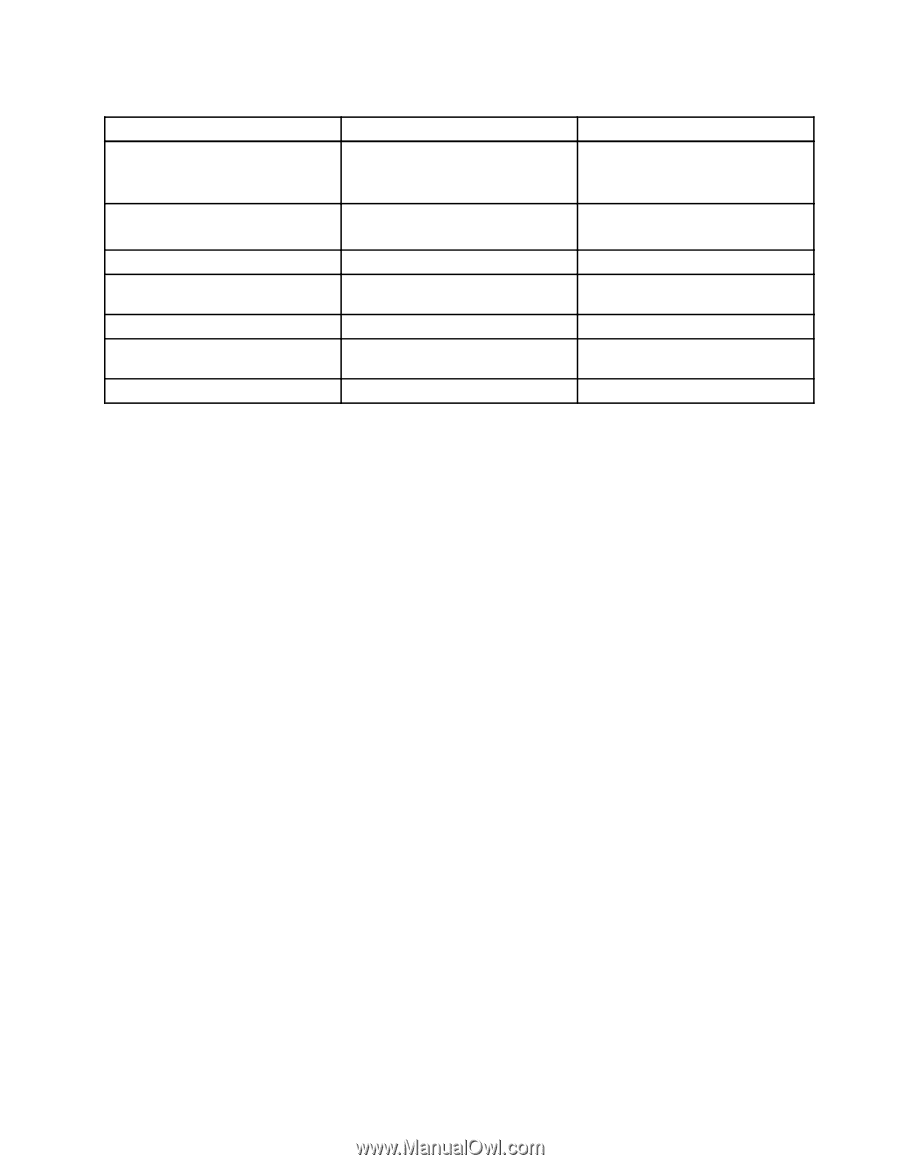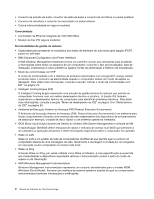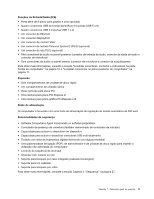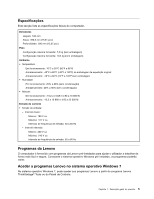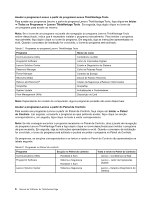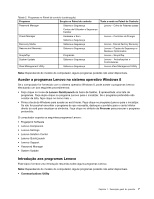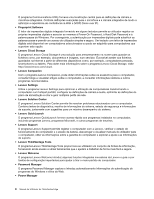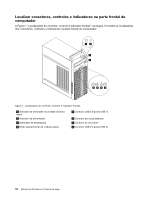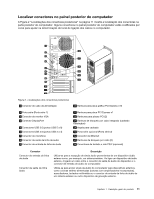Lenovo ThinkCentre Edge 92 (Portuguese) User Guide - Page 19
Aceder a programas Lenovo no sistema operativo Windows 8, Introdução aos programas Lenovo
 |
View all Lenovo ThinkCentre Edge 92 manuals
Add to My Manuals
Save this manual to your list of manuals |
Page 19 highlights
Tabela 2. Programas no Painel de controlo (continuação) Programa Secção no Painel de controlo Password Manager Sistema e Segurança Contas de Utilizador e Segurança Familiar Power Manager Hardware e Som Sistema e Segurança Recovery Media Sistema e Segurança Rescue and Recovery Sistema e Segurança SimpleTap System Update Programas Sistema e Segurança View Management Utility Sistema e Segurança Texto a verde no Painel de Controlo Lenovo - Cofre de Palavras-passe Lenovo - Controlos de Energia Lenovo - Discos Factory Recovery Lenovo - Cópias de Segurança e Restauro Optimizados Lenovo - SimpleTap Lenovo - Actualizações e Controladores Lenovo View Management Utility Nota: Dependendo do modelo do computador, alguns programas poderão não estar disponíveis. Aceder a programas Lenovo no sistema operativo Windows 8 Se o computador for fornecido com o sistema operativo Windows 8, pode aceder a programas Lenovo efectuando um dos seguintes procedimentos: • Faça clique no ícone de Lenovo QuickLaunch da barra de tarefas. É apresentada uma lista de programas. Faça duplo clique no programa Lenovo para o inicializar. Se o programa pretendido não constar da lista, faça clique no ícone mais +. • Prima a tecla do Windows para aceder ao ecrã Iniciar. Faça clique no programa Lenovo para o inicializar. Se não for possível encontrar o programa de que necessita, desloque o ponteiro para o canto inferior direito do ecrã para visualizar os símbolos. Faça clique no símbolo de Procurar para procurar o programa pretendido. O computador suporta os seguintes programas Lenovo: • Fingerprint Software • Lenovo Companion • Lenovo Settings • Lenovo Solution Center • Lenovo QuickLaunch • Lenovo Support • Password Manager • System Update Introdução aos programas Lenovo Este tópico fornece uma introdução resumida sobre alguns programas Lenovo. Nota: Dependendo do modelo do computador, alguns programas poderão não estar disponíveis. • Communications Utility Capítulo 1. Descrição geral do produto 7